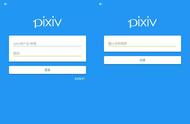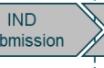1.打开你的Pi并登录。我们将安装Xorg。要做到这一点,输入:
代码:全选
sudo apt-get install --no-install-recommends xserver-xorg
并按下Enter键。将会安装很多依赖包,但必须安装这些才能使GUI工作。安装软件包。
如果您只安装xserver-xorg,则无法从命令行启动Xorg Display Server。如果你不打算安装登录管理器,这将是一个问题。否则,你不需要这样做。如果是这种情况,你可能还想通过键入来安装xinit:
代码:全选
sudo apt-get install --no-install-recommends xinit
并按下Enter键。将会安装一些更多的相关软件包,但必须安装这些软件包,以便您可以在未安装登录管理器的情况下从命令行启动Xorg Display Server。安装软件包。
-----
2.现在,选择您的路径:
树莓派桌面(RPD)GUI
1(RPD)。你正在阅读这部分,因为你想安装RPD吗?让我们继续。RPD是由Raspberry Pi Foundation设计的桌面环境。它的设计很容易使用,这就是为什么它看起来很简单。RPD的后端是LXDE,这是一个很好的选择,因为它以低内存使用而闻名。对于这个桌面环境,你有两种选择。您可以安装基本的RPD桌面环境或其分离版本。基本的RPD桌面环境与常规Raspbian发行版中包含的环境相同,但没有预先安装的应用程序。包括设置,任务管理器,终端和文件管理器等基本要素。要安装基本的RPD桌面环境,请输入:
代码:全选
sudo apt-get install raspberrypi-ui-mods
并按下Enter键。将会安装很多依赖包,但必须安装这些才能使GUI工作。安装软件包。
剥离版本的RPD桌面环境仅包含文件管理器和外观,音频,网络和蓝牙设置。没有垃圾支持,没有安装驱动器或终端,因为默认情况下未安装所需的组件。没有其他应用程序也包括在内。但是,如果您愿意,可以稍后添加这些组件。如果要安装RPD桌面环境的分离版本,请键入:
代码:全选
sudo apt-get install --no-install-recommends raspberrypi-ui-mods lxsession
并按下Enter键。将会安装很多依赖包,但必须安装这些才能使GUI工作。安装软件包。
现在,这里列出了一些您可能想要安装的软件包列表,如果您要安装RPD的分离版本:
代码:全选
pi-greeter : The Raspberry Pi LightDM login themerpd-icons : The Raspberry Pi Desktop icon themegtk2-engines-clearlookspix : GTK Theme Engine (used to render Raspberry Pi LightDM login/desktop theme properly)
2(RPD)。安装RPD时默认安装Openbox Window Manager。你不需要在这里做任何事情。
LXDE GUI
1(LXDE)。你正在阅读这部分,因为你想安装LXDE吗?让我们继续。我们将安装LXDE内核。当您安装LXDE时,包括设置,终端和文件管理器等一些基本功能。LXAppearance用于改变应用程序的外观,如面板,图标,进度条,光标等。这是可选的安装,但我建议安装它,以给自己更多的定制能力。要在LXAppearance类型中安装LXDE,请执行以下操作:
代码:全选
sudo apt-get install lxde-core lxappearance
并按下Enter键。将会安装很多依赖包,但必须安装这些才能使GUI工作。安装软件包。
2(LXDE)。安装lxde-core时,Openbox Window Manager实际上是默认安装的。你不需要在这里做任何事情。您可以使用默认安装的Openbox设置来自定义标题栏的外观。通过一起使用LXAppearance和Openbox设置,您可以选择LXDE的外观!
现在,转到步骤3.
XFCE GUI
1(XFCE)。你正在阅读这部分,因为你想安装XFCE吗?让我们继续。我们将安装XFCE内核。当您安装XFCE时,包括设置和文件管理器等一些基本功能。默认情况下,XFCE使用XFCE4终端。这是可选的安装,但是如果您选择不安装它,那么XTerm将成为默认的终端应用程序。。要使用XFCE4终端安装XFCE,请输入:
代码:全选
sudo apt-get install xfce4 xfce4-terminal
并按下Enter键。将会安装很多依赖包,但必须安装这些才能使GUI工作。安装软件包。
2(XFCE)。XFWM窗口管理器实际上是在安装xfce4时默认安装的。你不需要在这里做任何事情!
现在,转到步骤3.
MATE GUI
1(MATE)。你正在阅读这部分,因为你想安装MATE吗?让我们继续。我们将安装MATE核心。当你安装MATE时,包括设置,终端和文件管理器等一些必需品。要安装MATE,请输入:
代码:全选
sudo apt-get install mate-desktop-environment-core
并按下Enter键。将会安装很多依赖包,但必须安装这些才能使GUI工作。安装软件包。
2(MATE)。当您安装MATE时,Marco Window Manager实际上是默认安装的。你不需要在这里做任何事情!
现在,转到步骤3.
-------------
3(步骤3)。最后,我们需要安装LightDM登录管理器。如果您已安装RPD桌面环境的基本版本或剥离版本,则会自动安装LightDM软件包,以便您可以跳过此步骤。自Raspbian Stretch发布以来,如果您安装了XFCE桌面环境,则LightDM也会自动安装,因此您无需执行此步骤。否则,要安装LightDM,请输入:
代码:全选
sudo apt-get install lightdm
并按下Enter键。安装软件包。
如果您选择不安装登录管理器,但您之前安装了xinit,那么这意味着每次启动Pi时,都会启动到命令行。但是,桌面环境已经为您设置并随时可以启动。
4.我们需要使用GUI的Raspbian Lite已准备就绪!幸运的是,我们不必做任何事情,但重启!重新启动你的Pi。完成引导后,您将看到LightDM登录屏幕。从这里,你将需要使用键盘和鼠标。登录后,您现在应该可以看到RPD,LXDE,XFCE或MATE桌面!
,